ps径向渐变教程
来源:网络收集 点击: 时间:2024-07-08【导读】:
ps径向渐变的使用品牌型号:windows系统台式电脑系统版本:win10软件版本:Adobe Photoshop CC 2019方法/步骤1/9分步阅读 2/9
2/9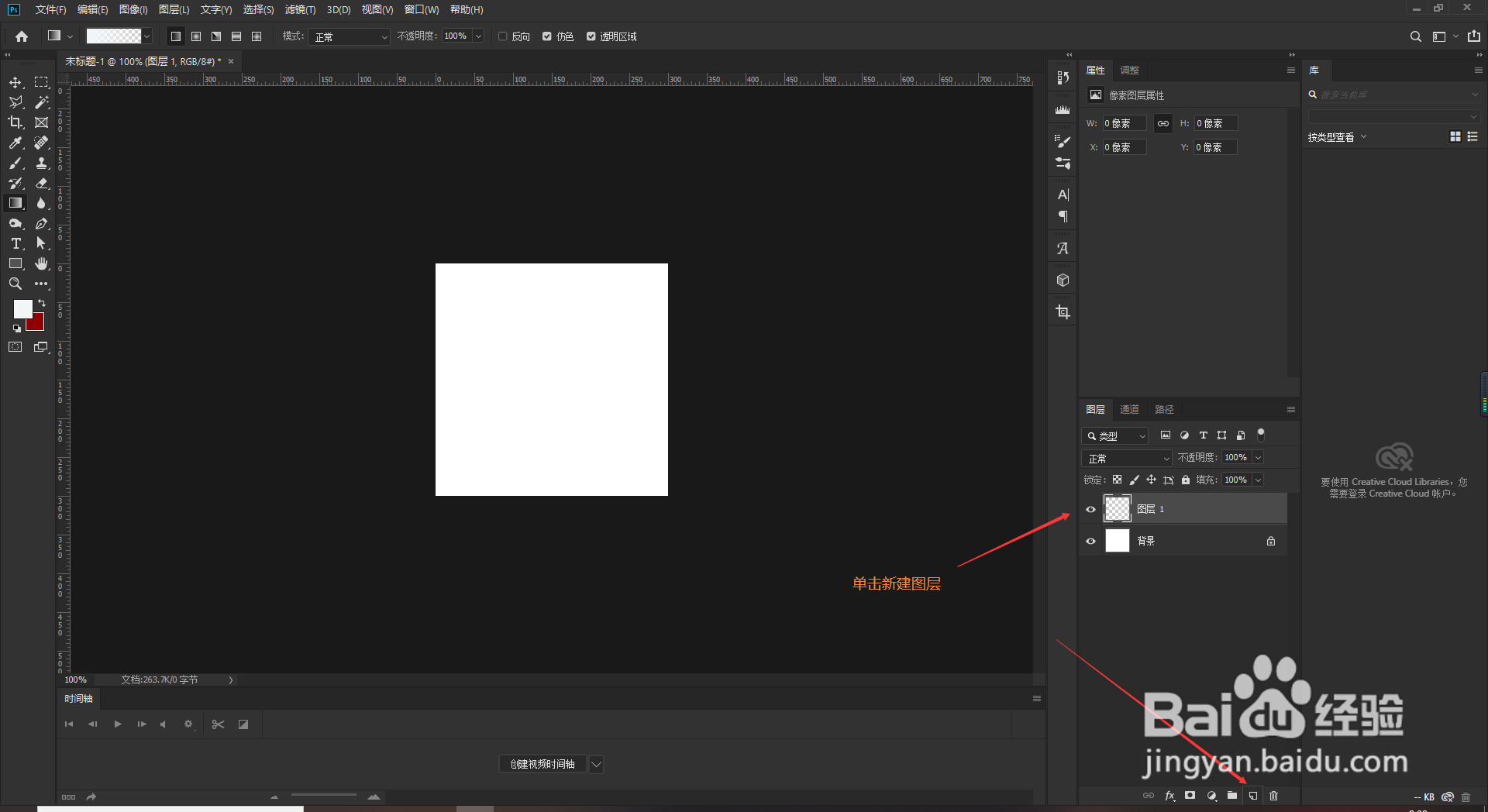 3/9
3/9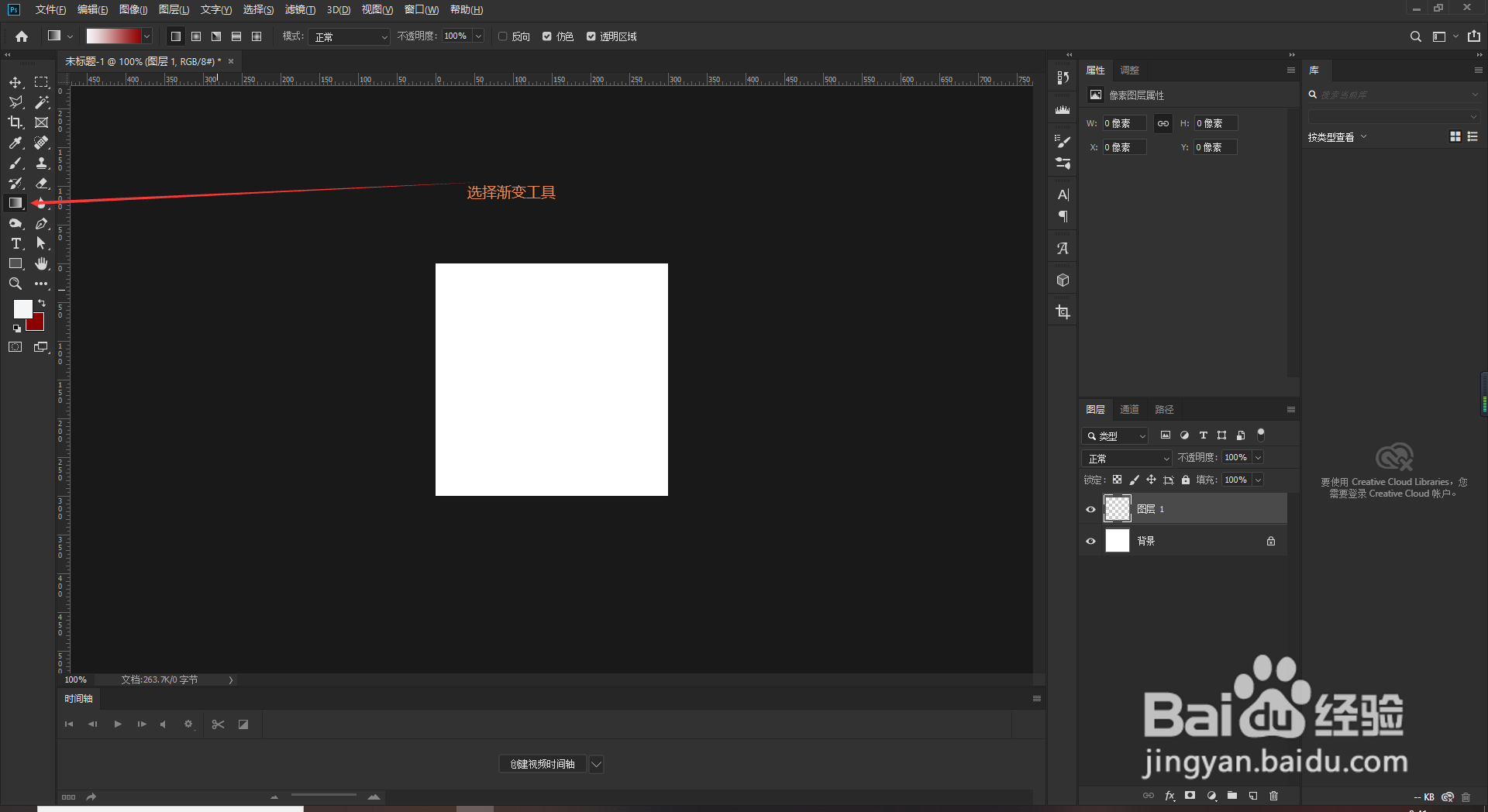 4/9
4/9 5/9
5/9 6/9
6/9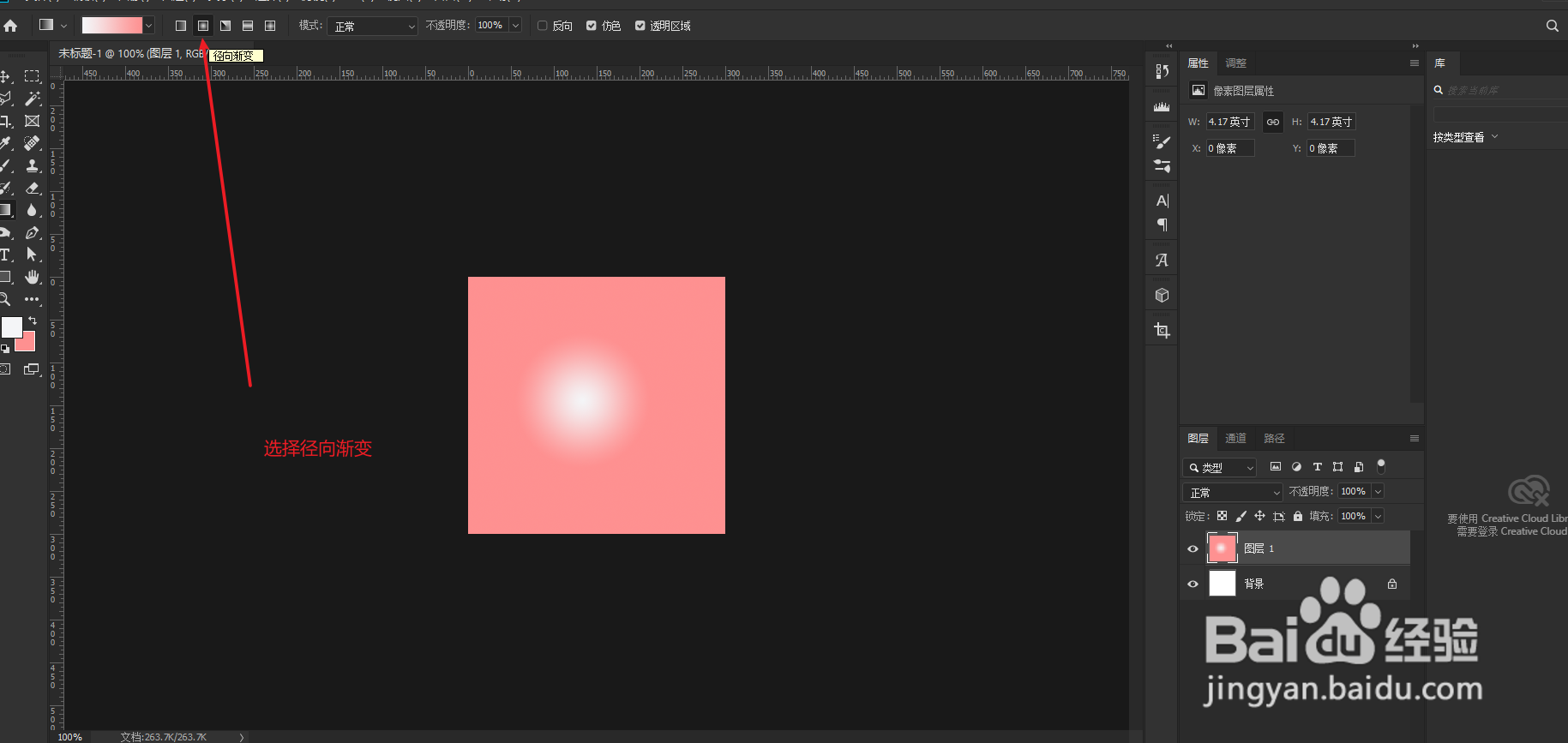 7/9
7/9 8/9
8/9 9/9
9/9 注意事项
注意事项
打开后默认状态
 2/9
2/9单击新建图层
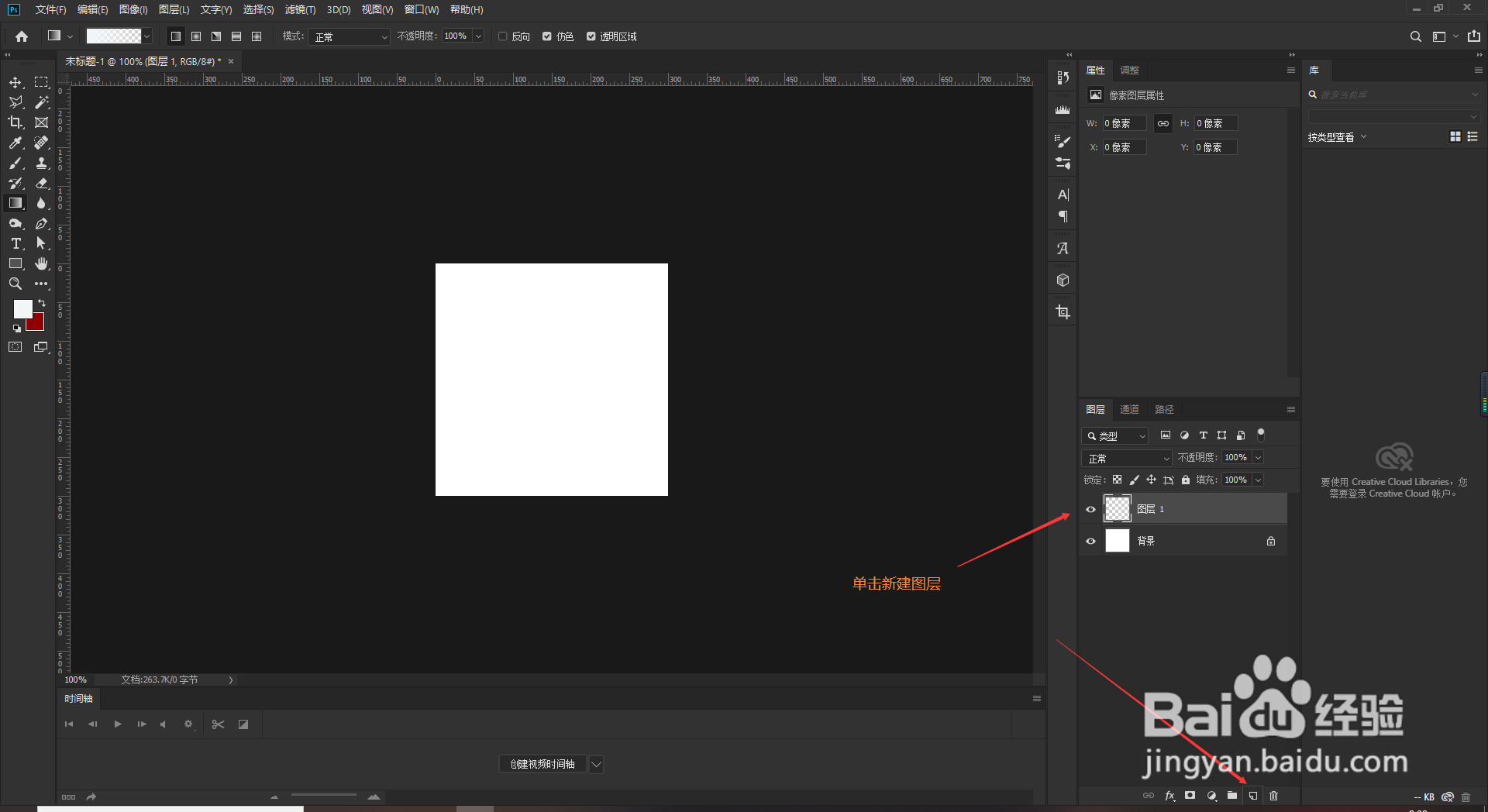 3/9
3/9选择渐变工具
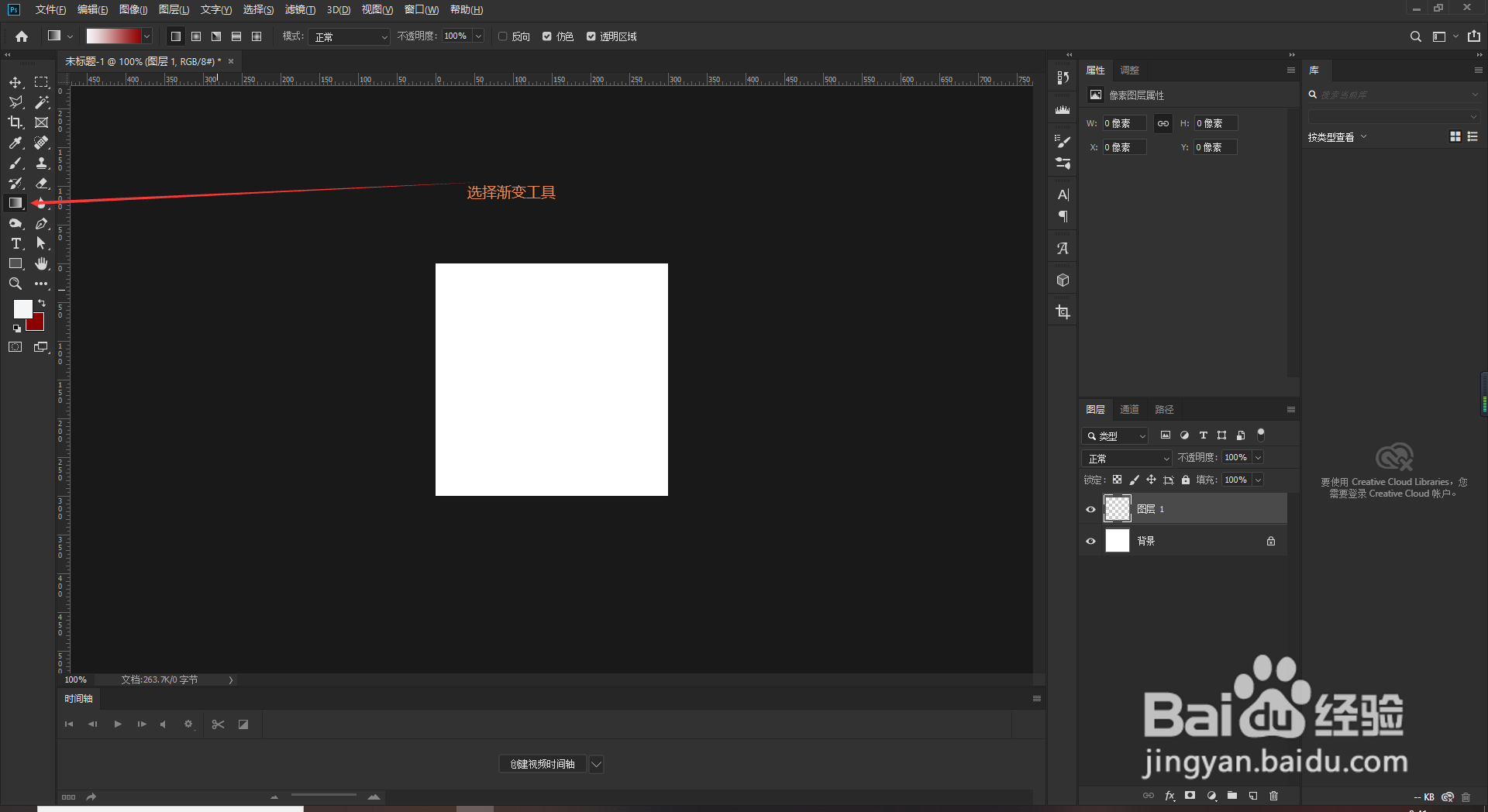 4/9
4/9单击倒三角(如图所示)
选择前景色到背景色渐变
 5/9
5/9设置好前景色跟背景色
这里以白色为前景色,红色为背景色为例子
 6/9
6/9选择径向渐变
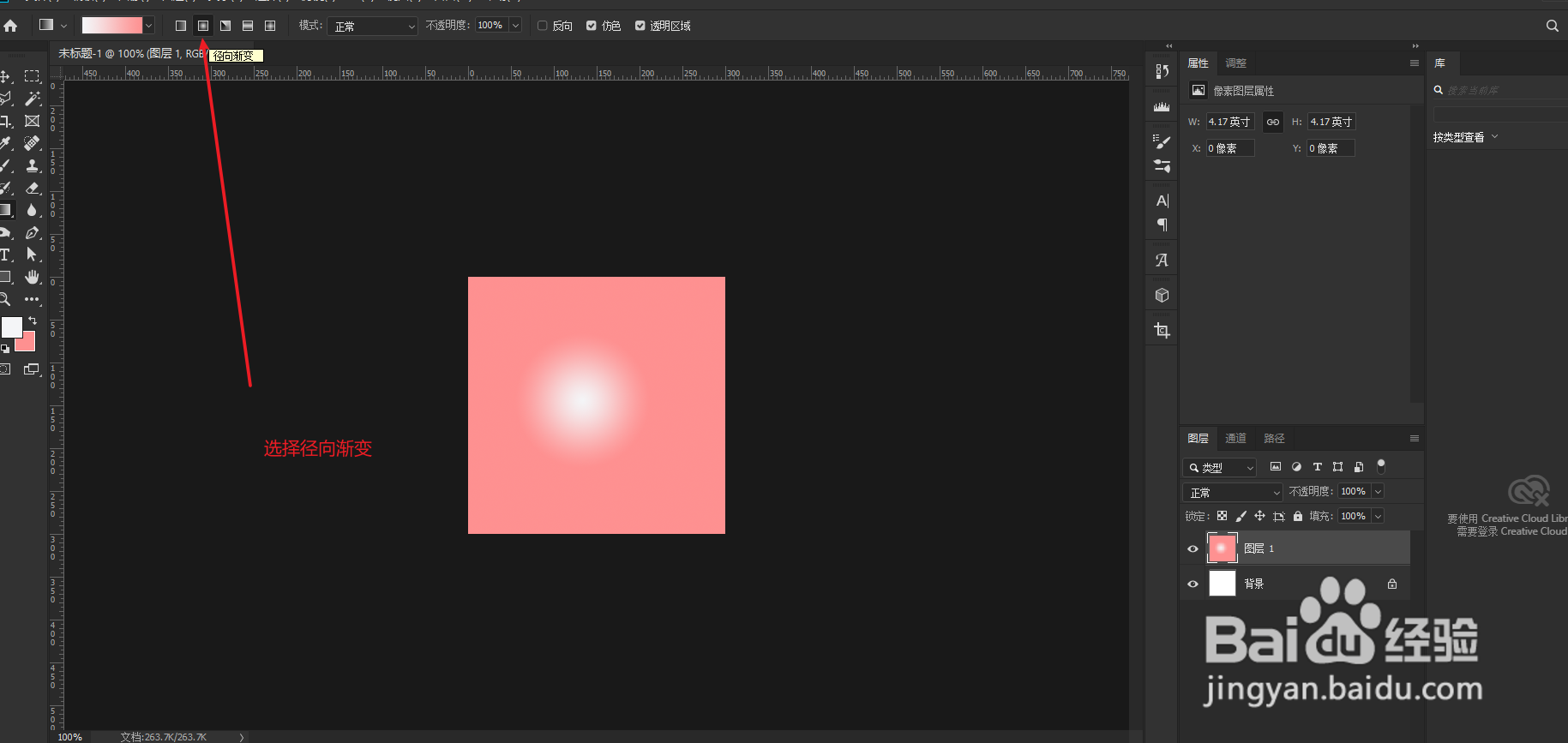 7/9
7/9选择渐变工具,选择图层2
 8/9
8/91.按住鼠标不放
⒉.拖动到,指定地方,松手鼠标
 9/9
9/9效果如图所示,也就是沿着前面按住起始的地方为中心点向外渐变的过程
 注意事项
注意事项注意选择径向渐变样式
注意鼠标按住的起始点就是中心点
PS教程PS径向渐变版权声明:
1、本文系转载,版权归原作者所有,旨在传递信息,不代表看本站的观点和立场。
2、本站仅提供信息发布平台,不承担相关法律责任。
3、若侵犯您的版权或隐私,请联系本站管理员删除。
4、文章链接:http://www.1haoku.cn/art_944331.html
上一篇:system.img解包 修改 封包工具和教程
下一篇:怎么向王者荣耀反馈问题?
 订阅
订阅